Innholdsfortegnelse
Hvis du arbeider med Microsoft Excel , kan det hende du vil oppdage at innledende nuller før tall fjernes automatisk. Excels standardalternativer fjerner de innledende nullene fra tall. I denne artikkelen skal jeg vise deg hvordan du legger til innledende nuller for å lage 10 sifre i excel.
Last ned øvelsesarbeidsbok
Last ned denne øvelsesarbeidsboken for å trene mens du leser denne artikkelen.
Legg til ledende nuller for å lage 10 sifre.xlsm
10 egnede måter å legge til ledende nuller for å lage 10 sifre i Excel
I det følgende har jeg beskrevet 10 enkle og passende måter å legge til innledende nuller for å lage 10 sifre i excel.
Anta at vi har et datasett med noen medarbeidernavn og deres kontaktnummer . Nå vil jeg legge til innledende nuller før tallene for å lage 10 sifre.
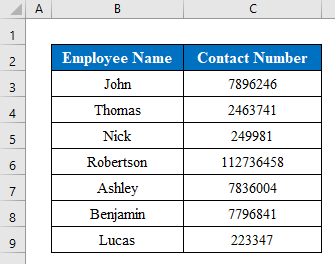
1. Bruk Formater celler for å legge til innledende nuller i Excel for å lage 10 sifre
Men hvis du leter etter en enkel måte å legge til innledende nuller og lage 10 sifre i excel, så er du på rett sted. I denne metoden vil jeg vise deg hvordan jeg laget 10 sifre ved å bruke funksjonen for formatceller i excel.
Trinn:
- Først velger du kontaktnumrene plassert i celler ( C5:C11 ).
- Trykk senere på Ctrl+1 for å åpne « Format Cells "-vinduet.
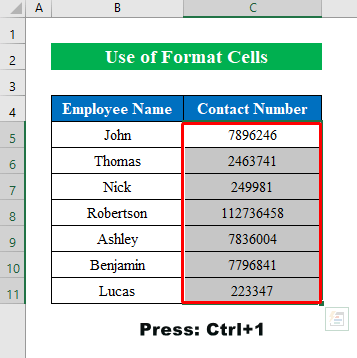
- For det andre, i formatcellevinduet, trykk på " Egendefinert "-knappen oglegg inn « 0000000000 » i typedelen.
- Deretter trykker du OK for å fortsette.
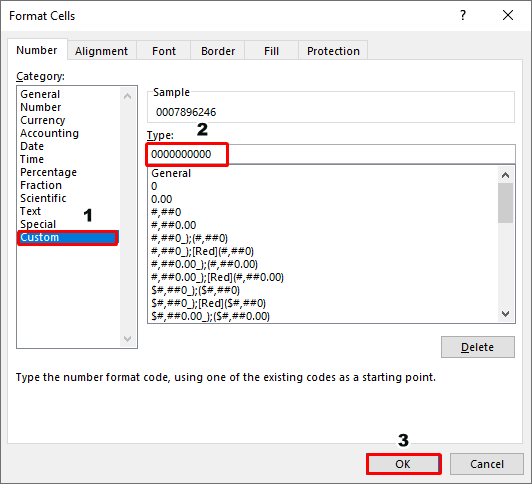
- Som et resultat har vi vår 10-sifrede utdata som legger til innledende nuller før tallene.
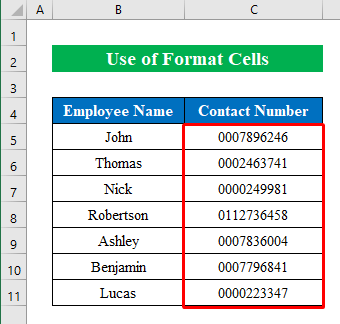
2. Bruk tekstformat for å sette inn innledende nuller for å lage 10 sifre
Selv om du også kan endre celleformatet til tekstformat og manuelt sette nuller før tallene for å komme til målet.
Trinn:
- Først velger du en liste med tall fra tabellen. Her har jeg valgt celler ( C5:C11 ).
- Endre samtidig formatet til « Tekst »-formatet fra hjemmebånd.
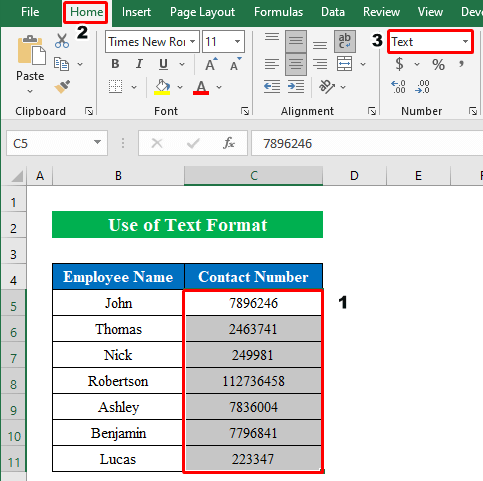
- Etterpå, sett nuller manuelt foran tallene.
- Ikke bekymre deg. De innledende nullene forsvinner ikke ettersom vi konverterte de valgte cellene til « Tekst »-format.
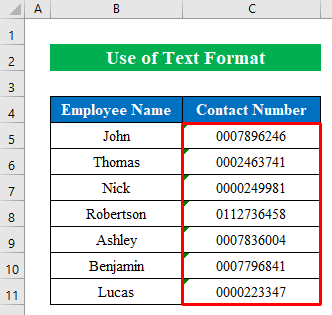
- Så snart som du fyller disse cellene vil et « Feil »-tegn vises i et hjørne.
- Men du kan fjerne dem ved å klikke på « Feil »-ikonet og trykke på « Ignorer Feil ".
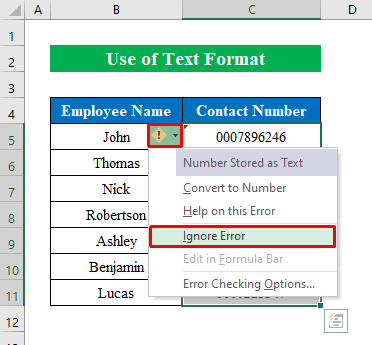
- Her har vi lykkes med 10-sifrede tall i alle celler ved å legge til innledende nuller.
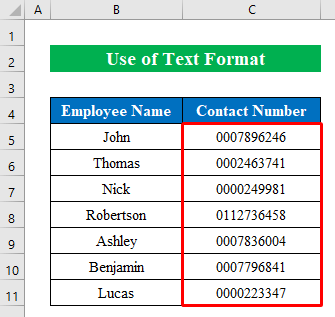
Les mer: Hvordan legge til innledende nuller i Excel-tekstformat (10 måter)
3. Utfør TEXT-funksjonen for å legge til ledende nuller for å konstruere 10 sifre
Til tross for bruk av tekstformatfunksjonen, kan du bruke TEXT-funksjonen i excel for å legge til innledende nuller for å lage 10 sifre.
Trinn:
- Velg en celle for å skrive formelen. Her har jeg valgt celle ( E5 ).
- Bruk formelen-
=TEXT(C5,"0000000000") Hvor,
- TEKST-funksjonen konverterer tallet til tekstformat i en streng.
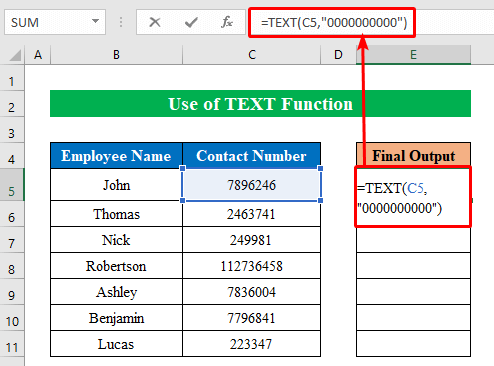
- Trykk deretter Enter
- Deretter drar du " fyll håndtaket " for å fylle alle cellene.
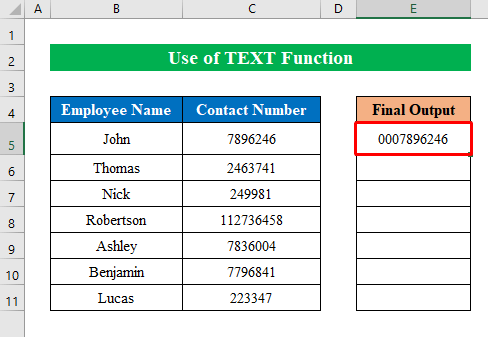
- Avslutningsvis vil du få ønsket utdata i en ny kolonne med 10 sifre som legger til nuller før tallene.
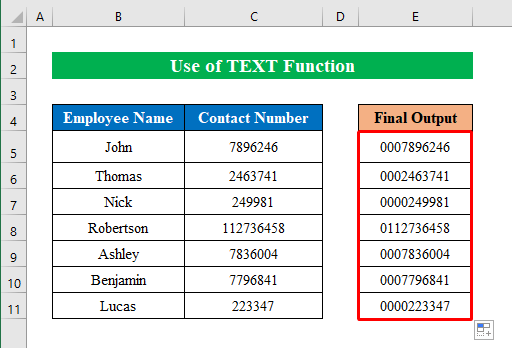
4. Legg til apostroftegn før tall for å legge til ledende nuller i Excel
Spesifikt kan du legge til et apostroftegn ( ' ) før tallene å beholde innledende nuller i excel. Følg trinnene nedenfor-
Trinn:
- Først av alt, velg en celle ( C5 ) og legg til et apostroftegn (') før tallet som legger til nuller.
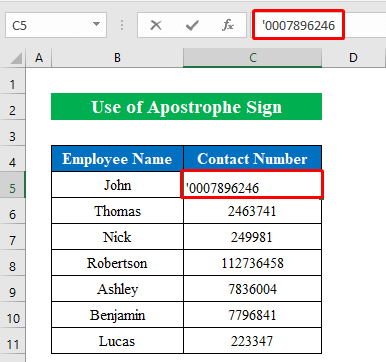
- I mellomtiden vil du se utdataene med nuller. foran cellen.
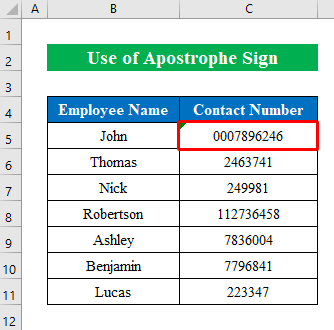
- Gjør derfor denne prosessen for alle cellene i tabellen.
- Selv om den ledende nuller vil bli lagt til i tabellen, men du vil finne et « Feil »-tegn med alle tallene.
- Velg derfor alle cellene med feil .
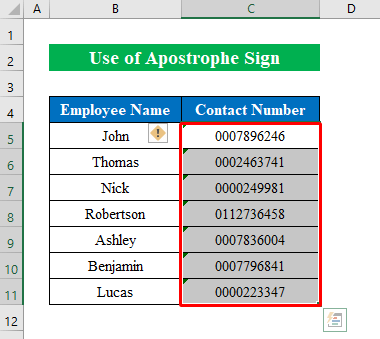
- Klikk derfor på « Feil »ikonet, og fra rullegardinlisten trykker du « Ignorer Feil .
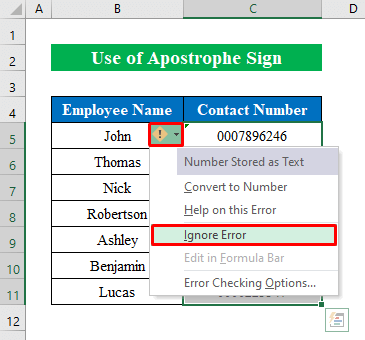
- Til slutt, vi nådde målet vårt ved å legge til innledende nuller for å konstruere tall til 10 sifre.
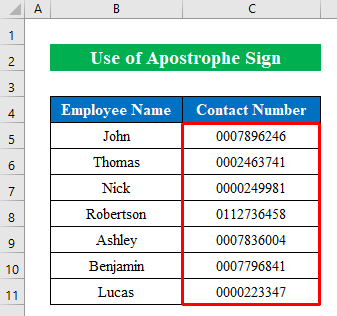
5. Bruk HØYRE funksjon for å kaste innledende nuller for å lage 10 sifre
I forskjell fra disse manuelle metodene, bruk HØYRE-funksjonen for å kaste innledende nuller for å konstruere 10 sifre.
Trinn:
- Her velger du en celle ( E5 ) for å bruke formelen.
- Nå legger du formelen ned-
=RIGHT("0000000000"&C5,10) 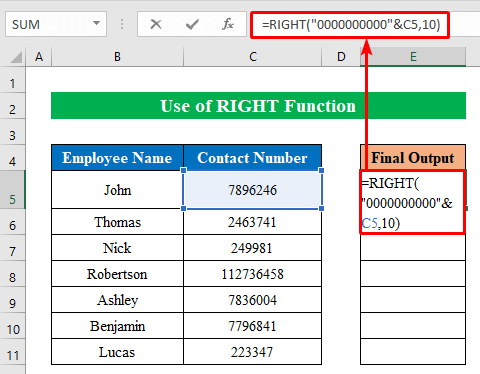
- Deretter trykker du på Enter -knappen for å fortsette.
- Derfor drar du i « fyllhåndtaket ” ned.
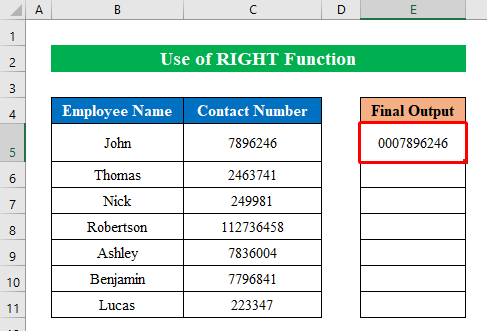
- Til slutt vil du få det dyrebare resultatet ved å legge til innledende nuller for å lage 10-sifrede tall i excel.
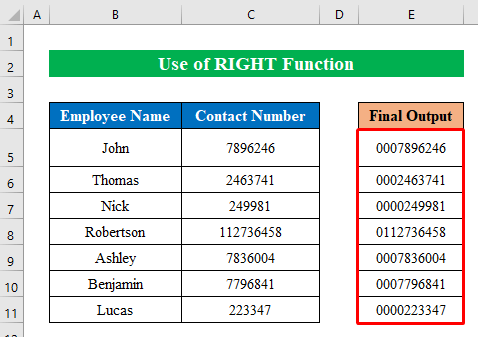
6. Legg til ledende nuller for å lage 10 sifre med Excel BASE-funksjon
Du kan også bruke BASE-funksjonen for å legge til foranstillede nuller foran alle numeriske verdier i cellen.
Ste ps:
- Vi velger likevel en celle ( E5 ) for å skrive formelen.
- Bruk formelen-
=BASE(C5,10,10) Hvor,
- BASE-funksjonen returnerer en numerisk verdi i tekstformat.
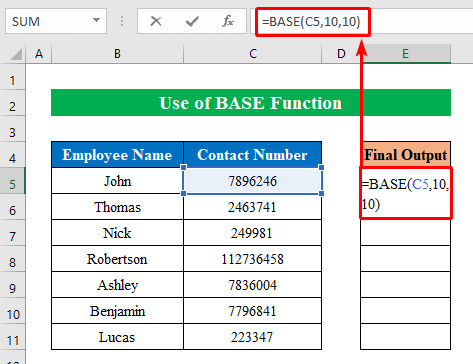
- På samme måte klikker du Enter for å fullføre formelen og få utdata for den anvendte formelen.
- Dra " fyllhåndtaket " ned ved siden avå fylle.
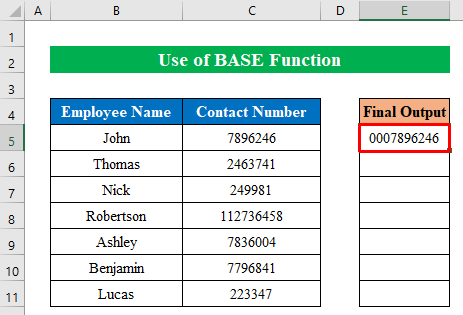
- Spesifikt, i den siste utdatakolonnen, vil vi få det ferdige produktet.
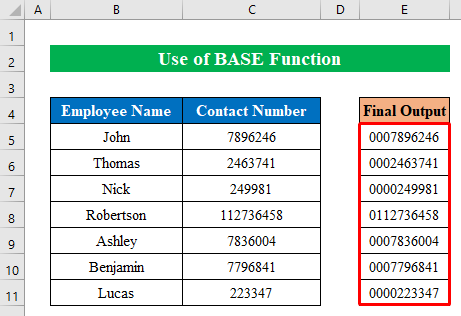
7. Bruk Power Querys PadText-funksjon for å inkludere ledende nuller
Power Query er et verktøy for å analysere og organisere data som hovedsakelig brukes til dataanalyse. Med denne funksjonen til Excel kan du importere data fra forskjellige kilder og forme og konvertere dem etter eget valg. I denne metoden forklarer jeg hvordan du legger til innledende nuller i excel for å lage 10 sifre ved hjelp av power-spørringens PadText-funksjon .
Anta at du har en liste over tall lagret på PC-en din. Nå vil vi importere dataene i excel ved å bruke « Power Query »-verktøyet og deretter bruke PadText-funksjonen for å konstruere til 10 sifre.
Trinn:
- I det første trinnet åpner du arbeidsboken og går til Data > Hent data > Fra fil > Fra Tekst/CSV .
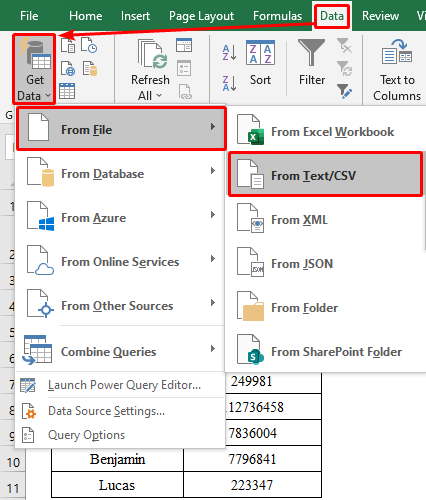
- Etter hvert vil et nytt vindu dukke opp med navnet « Importer Data ".
- Når du har klikket på filen, klikker du " Importer ".
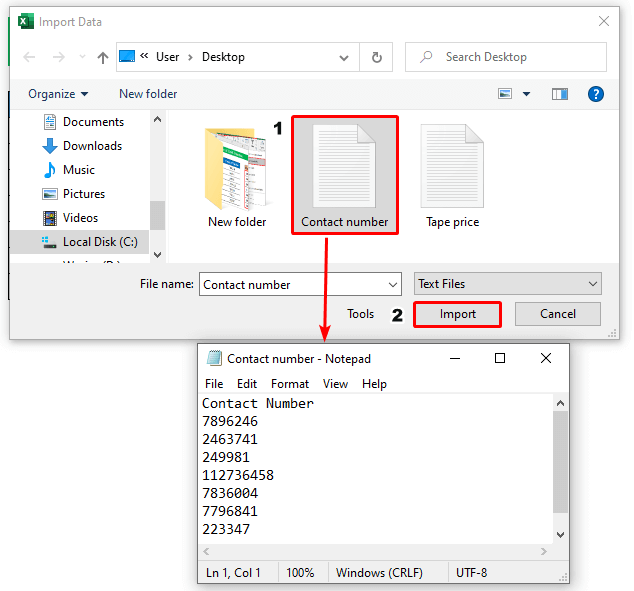
- Følgelig data vil bli importert til excel-regnearket ditt.
- Klikk deretter « Transformer data .
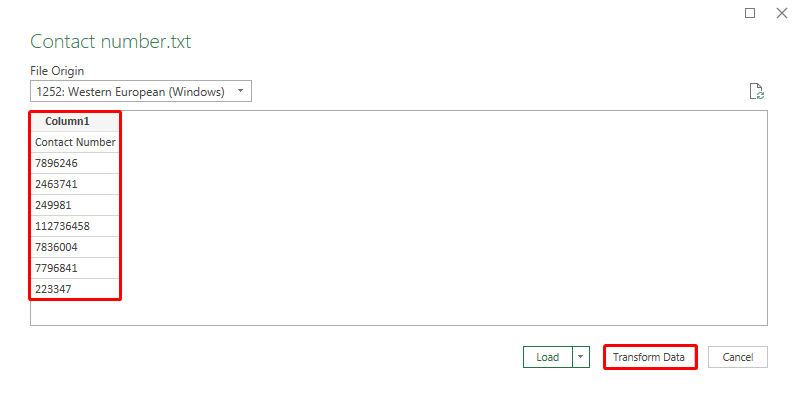
- Senere vil « Power Query Editor » åpnes.
- Trykk først på « Egendefinert Kolonne »-alternativet fra " Legg til Kolonne ".
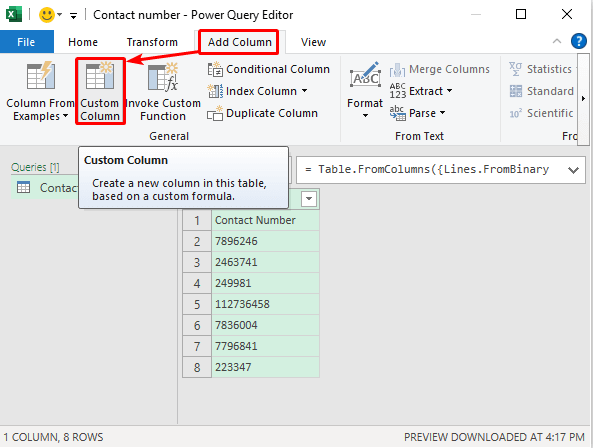
- Derfor, et nytt vinduvil dukke opp med navnet « Egendefinert kolonne .
- Fra det nye vinduet, navngi kolonnenavnet du ønsker og bruk følgende formel-
=Text.PadStart([Column1],10,"0")
- Trykk OK for å fortsette.
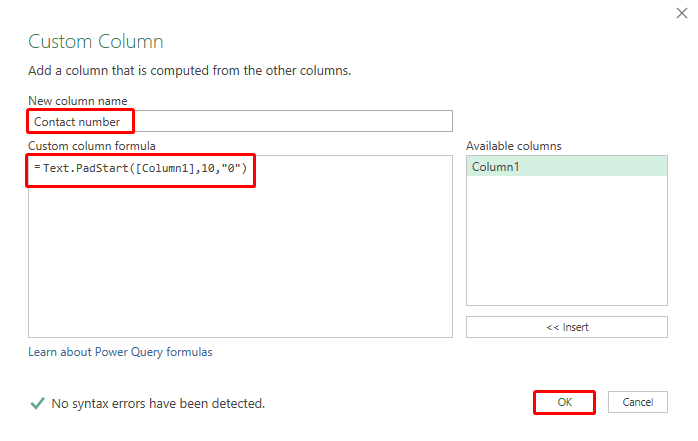
- På tvert imot, vår kontaktnummerliste er klar med innledende nuller.
- Nå for å få dem i excel-regnearket vårt, klikk på « Fil »-alternativet.
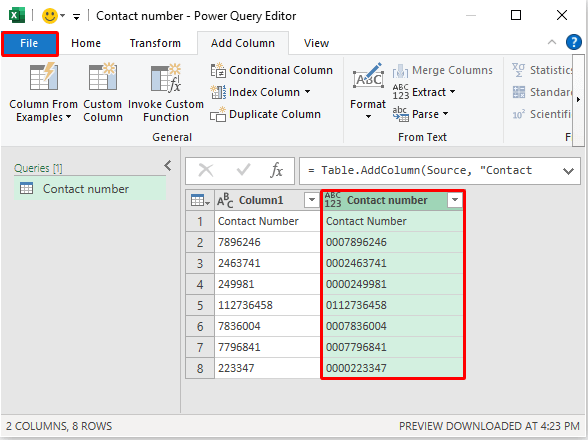
- Velg « Lukk & Last inn ” for å få den endelige utgangen.
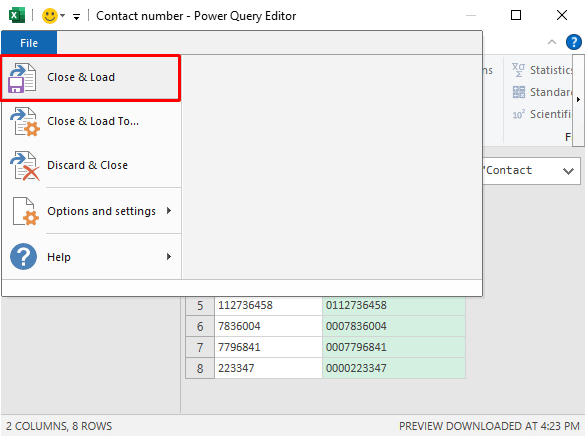
- Dermed er vårt endelige resultat klart med 10 sifre som legger til nuller foran tall i en ny regneark.
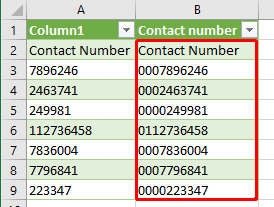
8. Kombiner REPT- og LEN-funksjoner for å slå sammen ledende nuller i Excel
I Microsoft Excel ved å bruke funksjoner , kan du fullføre hvilken som helst oppgave du vil. Med kombinasjonen av funksjonene REPT og LEN , kan du legge til innledende nuller like før numeriske verdier og lage 10 sifre i excel.
Trinn:
- For å bruke formelen velg en celle ( E5 ).
- Skriv ned følgende formel-
=REPT(0,10-LEN(C5))&C5 Hvor,
- REPT-funksjonen gjentar tegn et definert antall ganger.
- LEN-funksjonen viser lengden på en tekststreng som antall tegn.
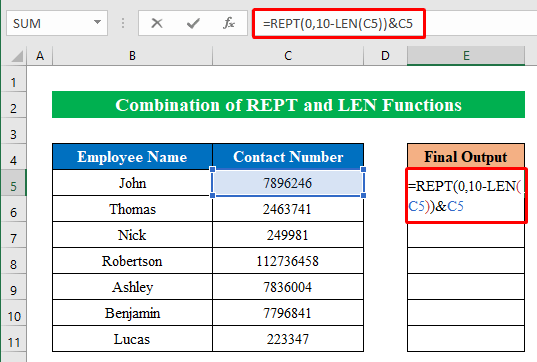
- Derfor, klikk Enter .
- Etterpå drar du « fyll håndtaket » ned for å fyllekolonne.
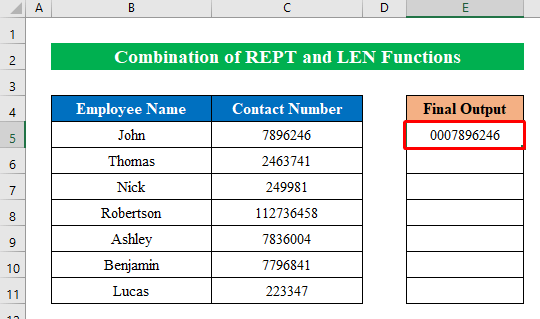
- Til slutt, ved hjelp av funksjoner fikk vi vårt 10-sifrede tall ved å legge til nuller før tallene.

9. Excel VBA for å tilstøte ledende nuller
Heldigvis kan du prøve VBA-koden fra følgende for å sette sammen innledende nuller før tallene.
Trinn:
- Velg for øyeblikket celler ( C5:C11 ) og trykk Alt+F11 for å åpne « Microsoft Visual Basic for Applications »-vinduet.
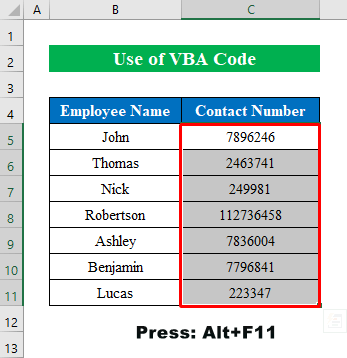
- I det nye vinduet åpner du derfor en « Modul » fra « Sett inn »-alternativet.
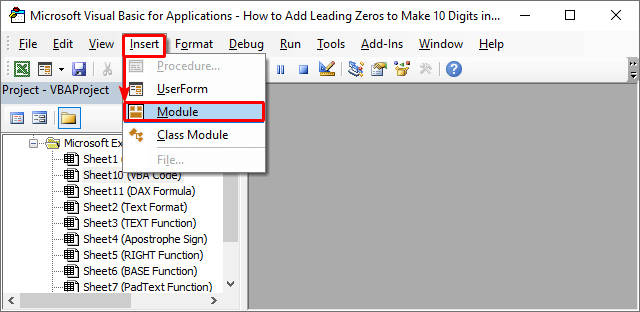
- Sett inn følgende kode og trykk « Kjør ” for å bruke koden på de valgte cellene –
7191
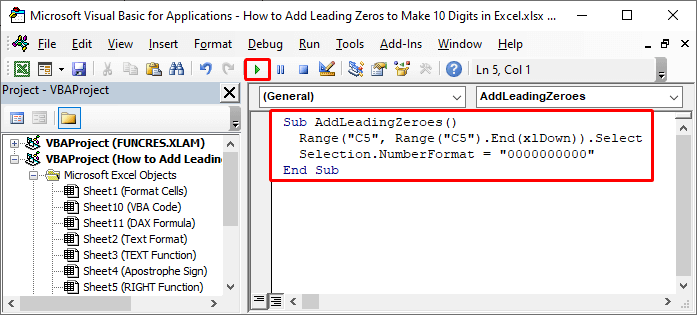
- Dermed blir cellene lagt til nuller før tallene, noe som gjør det til 10 sifre.
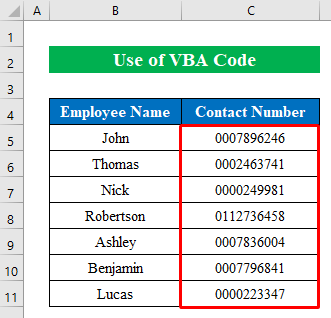
10. Bruk DAX-formelen for å legge ved ledende nuller
Hvis du vil, kan du bruke DAX-formel for å feste innledende nuller før tall i excel. I denne metoden har jeg delt trinn for å legge til nuller før tall for å lage 10 sifre i excel.
Trinn:
- Her velg hvaldatasettet og klikk « Pivot Tabell » fra « Sett inn »-alternativet.
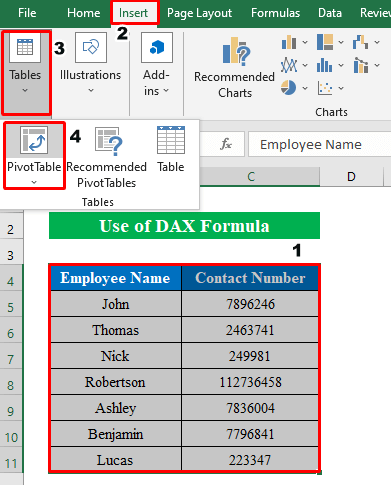
- Inne i regnearket velger du en celle der du vil opprette pivottabellen ved å velge « Eksisterende Arbeidsark .
- Trykk nå OK for å fortsette .
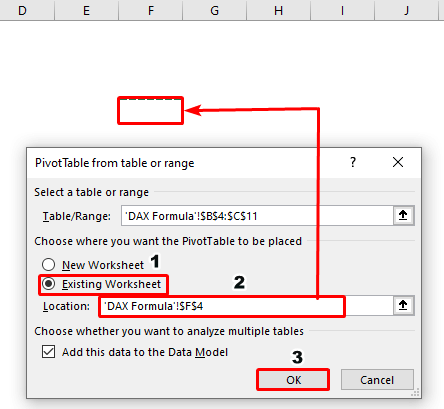
- Så snartved å klikke OK vil en høyre rute vises med navnet " Pivottabellfelt ".
- Plasser derfor markøren over " Område "-menyen og til høyre -klikk på museknappen for å få alternativer.
- Deretter trykker du « Legg til mål .
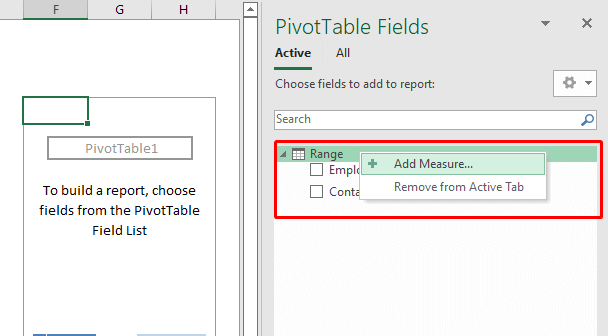
- Deretter navn listen i henhold til ditt valg og plasser formelen i « Formel »-delen-
=CONCATENATEX(Range,FORMAT([Contact Number],"0000000000"),",")
- Trykk derfor på OK -knappen for å fortsette.
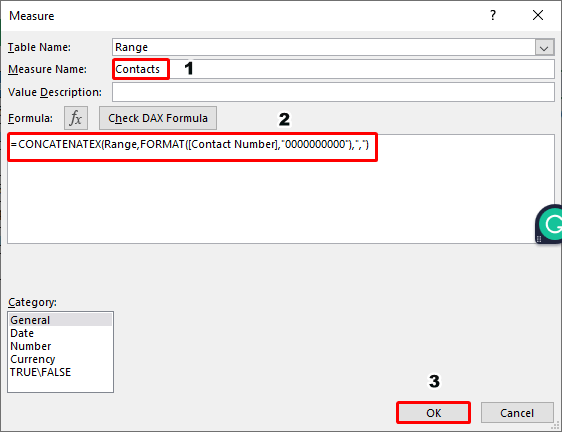
- Til slutt vil du få ønsket resultat i den valgte cellen.
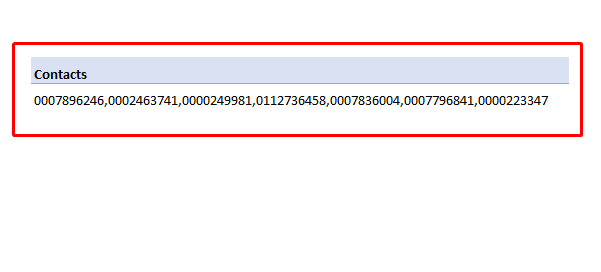
Les mer: How to Add Leading Zeros in Excel by CONCATENATE Operation
Ting å huske
- Anta at du har tall i arbeidsboken med samme mengde numeriske verdier i hver celle. I så fall kan du legge til et fast antall innledende nuller før tallene ved å bruke SAMMENKOBNING-funksjonen . For å lære mer, følg denne artikkelen .
Konklusjon
I denne artikkelen har jeg prøvd å dekke alle de effektive metodene for å legge til innledende nuller for å lage 10 sifre i Excel. Ta en omvisning i øvelsesarbeidsboken og last ned filen for å øve selv. Jeg håper du finner det nyttig. Vennligst informer oss i kommentarfeltet om din opplevelse. Vi, ExcelWIKI -teamet, er alltid lydhøre på spørsmålene dine. Følg med og fortsett å lære.

